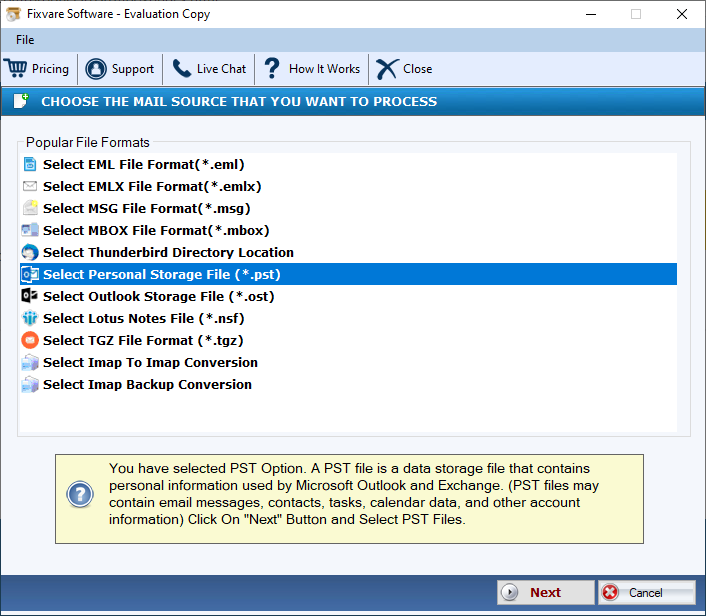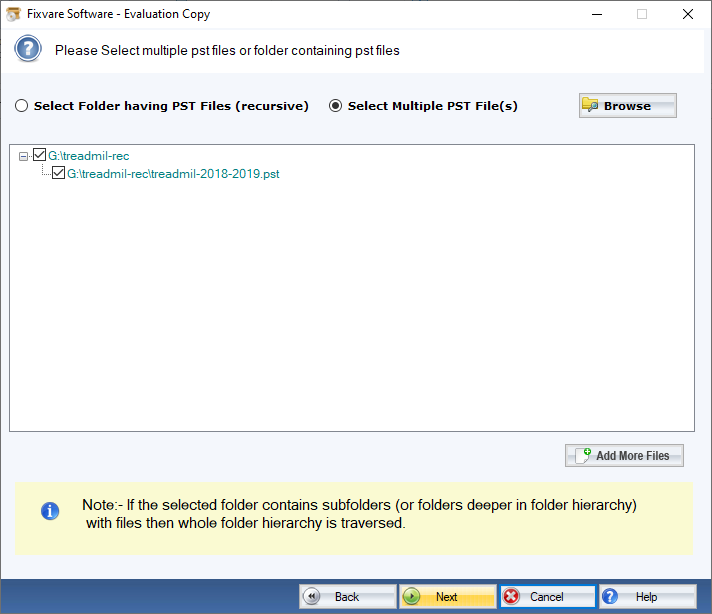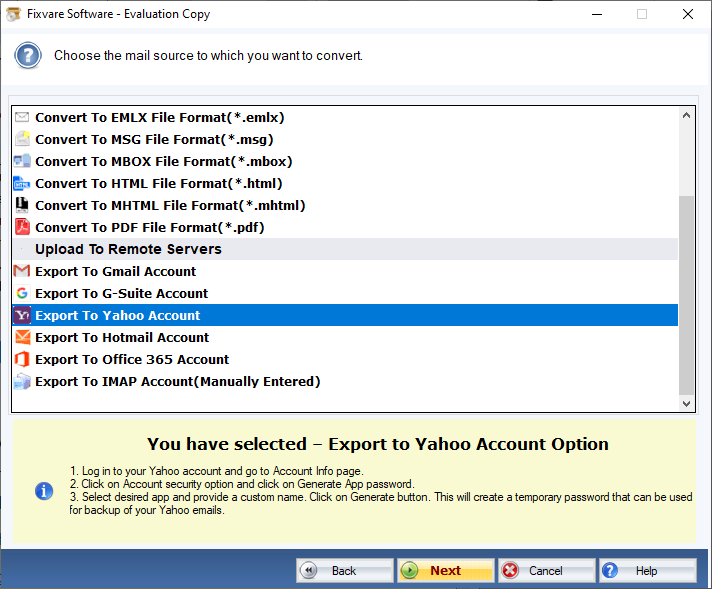FixVare PST から Yahoo への移行
輸入 Outlook PST ファイルを Yahoo メールに 正確なメタデータとフォルダー構造を直接考慮します。
- Outlook PST ファイルを Yahoomail アカウントに直接インポートします。
- のサポート S/MIME および PGP 暗号化メール.
- メッセージ、連絡先、カレンダーなどの完全なアイテムをインポートします。
- すべての種類の添付ファイルと埋め込みアイテムをインポートします。
- 電子メールのメタデータ/フォルダー構造を元の形式で維持します。
- アクセスできない PST ファイルからアイテムを復元してインポートする.
- 一度に複数の PST ファイルをインポートするためのバッチ変換オプション.
- 移行前にコンテンツを確認するための無料プレビューを生成する.
無料デモ: PST ファイルの各フォルダーから最初の 25 通のメールをインポートします。